Si vous êtes proprio d’un smartphone Samsung et que vous avez remarqué que vos photos sont parfois accompagnées d’un petit clip vidéo, vous avez affaire à la fonction ‘Photo en mouvement’. Bien qu’attrayante pour certains, elle peut être particulièrement gênante si vous cherchez simplement à capturer une image statique. Voici comment vous pouvez désactiver et enlever facilement cette option ‘Photo en mouvement’ sur votre smartphone Samsung et reprendre ainsi le contrôle de vos photos.
Qu’est-ce que la ‘Photo en Mouvement’?
Comme toujours, on commence par une petite définition. La ‘Photo en Mouvement’ est une fonctionnalité intégrée dans les appareils Samsung qui enregistre quelques secondes de vidéo avant que la photo ne soit prise. Apple fait aussi pareil avec ses ‘Live Photo’. Cependant, cela peut aussi occuper plus d’espace de stockage et être un inconvénient pour ceux qui préfèrent les images traditionnelles. Surtout, c’est une option qu’on active souvent par mégarde et on s’interroge sur l’activation d’une telle option.
Comment enlever l’option ‘Photo en mouvement’ sur Samsung
On vous rassure tout de suite. C’est très facile.
- Ouvrez l’application Appareil phtoo sur votre appareil Samsung. Vous pouvez la trouver sur votre écran d’accueil ou dans le tiroir d’applications.
- Cliquez sur le menu Photos en bas puis recherchez dans la barre des options en haut une petite icone en forme de rectangle avec un bouton lecture.
- Cliquez pour désactiver l’option ‘Photo en mouvement’. L’icone est jaune lorsqu’ellle est activée et blanche lorsqu’elle est désactivée.
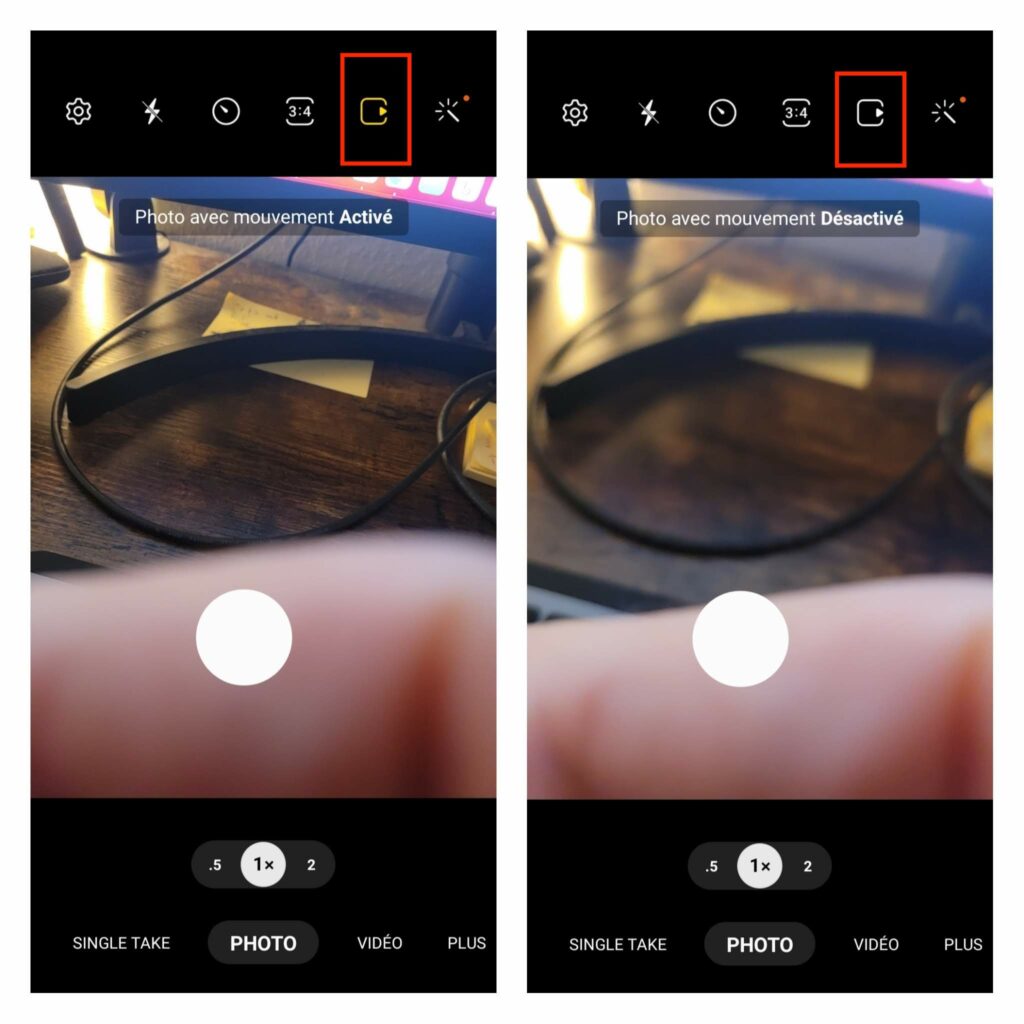
Considérations supplémentaires
Pour la petite histoire, garder ‘Photo en Mouvement’ activée augmente la taille de fichier de vos photos. Désactiver cette option libère de l’espace et simplifie la gestion de vos images.
Sans les données supplémentaires de la vidéo, vos photos peuvent aussi être plus faciles à éditer et à partager, surtout si vous êtes limité en termes de bande passante ou de vitesse de connexion.
Conclusion
L’option ‘Photo en Mouvement’ peut être divertissante, mais elle n’est pas pour tout le monde. En suivant ces étapes simples, vous pouvez facilement enlever cette fonctionnalité et profiter d’une expérience photo plus traditionnelle sur votre Samsung.


5 commentaires
MERCI !!!
j’ai galéré pour arriver jusqu’à votre page et j’ai trouvé la soluce ici !
Merci !!!!!!
Effectivement ça fait des heures que je cherche dans tous les paramètres pour enlever cette p.t… d’option.
🙏🥰❤️❤️❤️❤️
Un grand merci également, c’est la doc la plus à jour.
Ça fait 2 jours que cette option est apparue et je n’en pouvais plus, la taille de stockage, l’impact sur le temps d’enregistrement des photos… option vraiemznt ridicule, surtout quand elle est active par défaut !
Un grand Merci, c’est vraiment tout bête à faire mais lorsqu’on ne le sait pas…
J’ai piqué de vraies crises avec cette fonction de « photos en mouvement ». Oui j’avoue que j’ai cherché pendant des heures.
Merci pour vos explications limpides.